¿Cómo mandar mensajes con diferentes tipos de letras en Facebook y sin descargar apps raras?
Si usas Facebook Messenger para conversar con tus contactos, tienes que saber este fantástico truco que se volvió viral en las redes sociales.
- ¿Qué fue lo más buscado en Google Perú este 2025? Los temas de mayor interés entre los peruanos
- ¿Qué es WhatsApp Plus y por qué debes evitar instalarlo en tu smartphone?
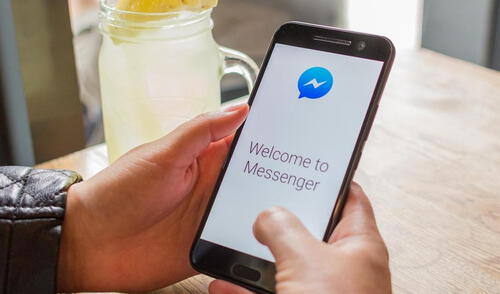
Aunque Facebook Messenger es una aplicación de mensajería instantánea muy famosa en la actualidad, la mayoría de usuarios no sabe todos los trucos secretos que posee esta plataforma que pertenece a Meta, la empresa de Mark Zuckerberg. Recordemos que a este servicio se puede acceder desde una computadora, un Android o un dispositivo iOS.
Uno de los trucos más útiles de Facebook Messenger, que causa sensación en las redes sociales, permite que los usuarios envíen mensajes con diferentes tipos de letra. Lo mejor de este método es que no tendrás que descargar ninguna aplicación extraña. ¿Quieres aprenderlo?
TE RECOMENDAMOS
TEMU VS. ALIEXPRESS: ¡AQUÍ ESTÁN LOS MEJORES PRECIOS! | TECHMOOD
PUEDES VER: ¿Cómo saber la identidad del número desconocido que llama y cuelga antes de que contestes?
¿Cómo enviar mensajes con diferentes tipografías en Facebook Messenger?
1. Abre Google Chrome o tu navegador favorito e ingresa a la herramienta Convertidor de texto Unicode (puedes encontrarla aquí)
2. Se abrirá una página que tiene un recuadro en la parte superior. Ahí tendrás que escribir el mensaje que enviarás por Facebook Messenger
3. Luego de haberlo redactado, pulsa el botón show para ver los resultados disponibles
4. Tu mensaje aparecerá en distintas tipografías, solo tendrás que seleccionar la que más te guste y copiarla
5. Vuelve a Facebook Messenger, busca una conversación y pega lo que acabas de copiar.
Eso sería todo. Tu contacto verá que el mensaje que le enviaste no tiene la tipografía tradicional de Facebook Messenger, sino otra totalmente distinta. Si quieres mandar más textos similares, tendrás que repetir los pasos.
Otro método más sencillo
En Google Play y App Store, las tiendas de aplicaciones de Android y Apple, respectivamente, existen varios programas que te permiten enviar mensajes con diferentes tipografías. Uno de los más recomendables es Fonts, ya que es gratuito y está disponible en ambos servicios.
Trucos de Facebook
¿Cómo activar el modo oscuro de Facebook?
Ingresa a Facebook y ve hacia la sección de Ajustes. Esta se encuentra en las tres barras que están en la parte superior de la app, si tienes Android. En el caso de iPhone están en la parte inferior de tu pantalla.
Una vez allí, aparecerán varios recuadros y si vas hacia abajo verás la opción: “Tu tiempo en Facebook”, donde podrás visualizar la pestaña de “Dark Mode” o “modo oscuro”. Selecciona “Dark Mode” y saldrá otra ventana donde dirá si deseas usar el modo claro u oscuro de Facebook.
¿No sabes qué bus tomar en Lima? Esta app te muestra las rutas del Metropolitano, Corredores y más
Ofertas

Perulandia
PERULANDIA: FULL DAY + Piscinas + S/. 35 o S/.40 de VALE DE CONSUMO + Perusaurus y más. Según elijas
PRECIO
S/ 59.90
VACILANDIA PARK
VACILANDIA: Full Day + Buffet Campestre Ilimitado o Full Day + Vale de Consumo. Según elijas
PRECIO
S/ 44.90
Cinemark
CINEMARK: Entrada 2D - opción a combo (Validación ONLINE o mostrando tu celular)
PRECIO
S/ 10.90
Cineplanet
CINEPLANET: 2 entradas 2D + 2 bebidas grandes + Pop corn gigante. Lunes a Domingo
PRECIO
S/ 47.90


